Detaljeret instruktioner er i Brugerguiden.
[. . . ] Tillykke!
Du
og
din
MacBook
Pro er
som
skabt
til
hinanden.
Sig hej til din MacBook Pro.
www. apple. com/dk/macbookpro Indbygget iSight-kamera og iChat Videochat med venner og familie overalt i verden.
Mac-hjælp iSight
Finder Gennemse arkiver på samme måde som musik med Cover Flow.
Mac-hjælp finder
MacBook Pro
Multi-Touch-pegefelt Rul gennem arkiver, juster billeder, og forstør tekst kun med fingrene.
Mac-hjælp pegefelt
Klik hvor som helst
Rul
Skub
Knib ind og ud Roter
Mac OS X Leopard
www. apple. com/dk/macosx
Time Machine Sikkerhedskopier og gendan automatisk dine arkiver.
Mac-hjælp time machine
Vis Vis giver dig eksempler på dine arkiver med det samme.
Mac-hjælp vis
Spotlight Find alt på din Mac.
Mac-hjælp spotlight
Safari Oplev Internet med verdens hurtigste browser.
Mac-hjælp safari
iLife '09
www. apple. com/dk/ilife
iPhoto Organiser og søg efter dine fotografier efter ansigter, steder eller begivenheder.
iPhoto-hjælp fotografier
iMovie Fremstil en flot film på få minutter, eller rediger dit mesterværk.
iMovie-hjælp film
GarageBand Lær at spille i GarageBand. Optag og miks din egen sang.
Hjælp til GarageBand optag
iWeb Opret specielle websteder, og publicer dem overalt med et klik.
iWeb-hjælp websted
Indholdsfortegnelse
Kapitel
1:
Klar,
parat,
start
9 Kassens
indhold 9 Opstille
MacBook
Pro 16 Sætte
MacBook
Pro
på
vågeblus
eller
lukke
den
ned
Kapitel
2:
Livet
med
MacBook
Pro
20 22 24 26 30 32 Grundlæggende
funktioner
i
MacBook
Pro Tastaturfunktioner
i
MacBook
Pro Porte
på
MacBook
Pro Bruge
Multi-Touch-pegefeltet Bruge
MacBook
Pro-batteriet Finde
svar
Kapitel
3:
Udvid
MacBook
Pro
37 Udskifte
harddisken 45 Installere
ekstra
hukommelse
Kapitel
4:
Problem?
Find
en
løsning
53 Problemer,
der
forhindrer
dig
i
at
bruge
MacBook
Pro 57 Bruge
Apple
Hardware
Test
Indholdsfortegnelse 5
58 61 61 62 64 66
Problemer
med
Internetforbindelsen. Problemer
med
trådløs
kommunikation
via
AirPort
Extreme Holde
software
ajour Geninstallere
den
software,
der
fulgte
med
MacBook
Pro Flere
oplysninger
samt
service
og
support Computerens
serienummer
Kapitel
5:
Sidst,
men
ikke
mindst
68 71 74 76 77 Vigtige
oplysninger
om
sikkerhed Vigtige
oplysninger
om
håndtering Om
ergonomi Apple
og
miljøet Regulatory
Compliance
Information
6
Indholdsfortegnelse
1
1
Klar
,
parat,
start
www. apple. com/dk/macbookpro Mac-hjælp Overførselsassistent
MacBook
Pro
er
designet,
så
den
er
let
at
opstille
og
gøre
klar
til
brug.
Hvis
du
aldrig
har
brugt
en
MacBook
Pro
eller
først
for
nylig
har
stiftet
bekendtskab
med
Macintoshcomputere,
kan
du
læse
dette
kapitel,
som
hjælper
dig
med
at
komme
i
gang.
Vigtigt:
Læs
hele
installeringsvejledningen
(og
alle
sikkerhedsoplysningerne
på
side
67)
grundigt,
før
du
begynder
at
bruge
computeren. Hvis
du
er
erfaren
bruger,
er
du
måske
allerede
klar
til
at
gå
i
gang.
Husk
at
læse
oplysningerne
i
Kapitel
2,
"Livet
med
MacBook
Pro"
for
at
lære
om
de
nye
funktioner
, i
MacBook
Pro. [. . . ] Start herefter computeren, og hold tasten C nede, mens computeren starter. 2 Vælg Hjælpeprogrammer > Nulstil adgangskode på menulinjen, og følg instruktionerne på skærmen. Hvis
du
har
problemer
med
at
skubbe
en
disk
ud Slut alle programmer, der evt. Hvis det ikke virker, skal du starte computeren igen og med det samme trykke på og holde knappen på pegefeltet nede.
Bruge
Apple
Hardware
Test
Hvis du har mistanke om, at der er et problem med hardwaren i MacBook Pro, kan du bruge programmet Apple Hardware Test til at finde ud af, om der er problemer med en af computerens komponenter, f. eks. Du
bruger
Apple
Hardware
Test
på
følgende
måde: 1 Afmonter alle eksterne enheder fra computeren, undtagen strømforsyningen. Hvis der et tilsluttet et Ethernet-kabel, skal du afmontere det. 2 Start computeren igen, og hold tasten D nede, mens computeren starter. 3 Når vinduet med sprogvalg til Apple Hardware Test vises, skal du vælge dit sprog. 4 Tryk på Retur, eller klik på højrepilen. 5 Når hovedmenuen i Apple Hardware Test vises (efter ca. 45 sekunder), skal du følge instruktionerne på skærmen.
Kapitel
4
Problem?Find en løsning
57
6 Hvis Apple Hardware Test finder en fejl, vises der en fejlkode. Skriv fejlkoden ned, før du søger hjælp. Hvis Apple Hardware Test ikke finder en hardwarefejl, kan problemet skyldes en softwarefejl. Hvis denne fremgangsmåde ikke virker, kan du indsætte dvd'en Applications
Install og bruge Apple Hardware Test. Der findes flere oplysninger i læs-mig-arkivet til Apple Hardware Test på dvd'en Applications
Install, som fulgte med computeren.
Problemer
med
Internetforbindelsen.
På MacBook Pro findes programmet Netværk-indstillingsassistent, som kan hjælpe dig med at indstille en Internetforbindelse. Åbn Systemindstillinger, og klik på Netværk. Klik på knappen "Hjælp mig" for at åbne Netværk-indstillingsassistent. Hvis der er problemer med Internetforbindelsen, kan du prøve at løse dem ved at følge de trin, der beskrives til din forbindelsestype i dette afsnit, eller ved at bruge Netværksdiagnostik. Du
bruger
Netværksdiagnostik
på
følgende
måde: 1 Vælg Apple () > Systemindstillinger. 2 Klik på Netværk, og klik på "Hjælp mig" . 3 Klik på Diagnosticering for at åbne Netværksdiagnostik. [. . . ] Nederland: gebruikte batterijen kunnen worden ingeleverd bij de chemokar of in een speciale batterijcontainer voor klein chemisch afval (kca) worden gedeponeerd.
80
Taiwan:
Den
Europæiske
Union
--
Oplysninger
om
bortskaffelse:
Symbolet ovenfor betyder, at dit produkt bør bortskaffes adskilt fra husholdningsaffald i henhold til nationale love og regulativer. Når dette produkts livscyklus er forbi, skal du aflevere det på en genbrugsplads, som er godkendt af de lokale myndigheder. På nogle genbrugspladser er det gratis at aflevere produkter. Den indsamling og genbrug af dit produkt, som sker i forbindelse med bortskaffelsen, hjælper med at bevare naturens ressourcer, og sikrer, at produktet genbruges på en måde, som beskytter vores sundhed og miljø.
81
K Apple Inc.
©
2009 Apple Inc. [. . . ]

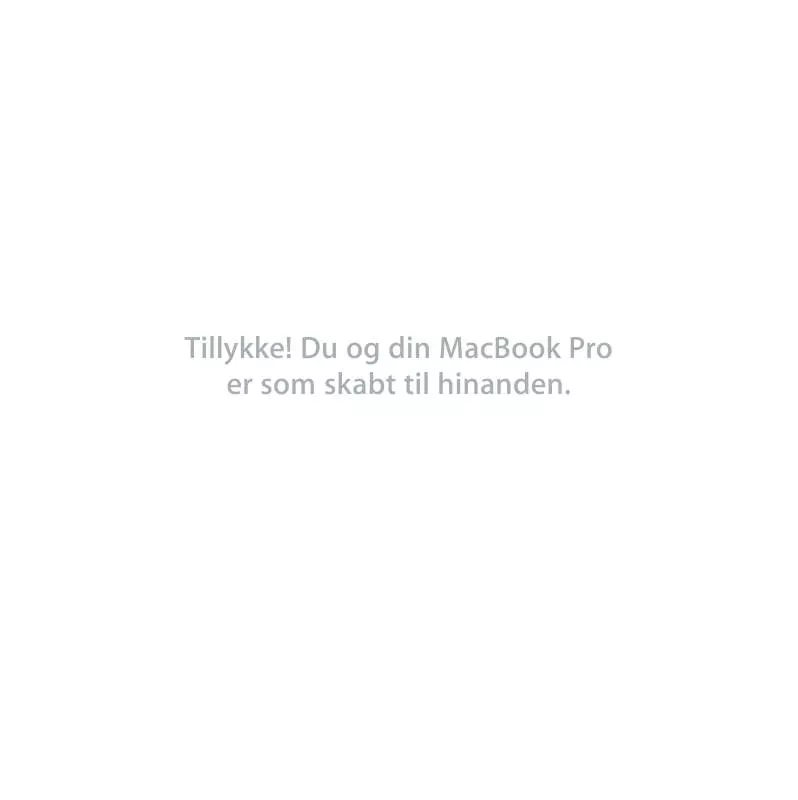
 APPLE MACBOOK PRO MC226 FOR IPHONE OS 3.1 SOFTWARE (3330 ko)
APPLE MACBOOK PRO MC226 FOR IPHONE OS 3.1 SOFTWARE (3330 ko)
